
时间:2020-10-28 09:20:53 来源:www.win10xitong.com 作者:win10
我们在用电脑的时候会遇到各种莫名其妙的问题,比如今天小编就遇到了Win10 wusa命令卸载系统更新的问题,如果是新手遇到这个情况的话不太容易解决,会走很多弯路。万一现在又找不到懂行的来解决,我们就只好自己来动手处理这个Win10 wusa命令卸载系统更新的问题了,只需要进行以下的简单设置:1、按 Win + X 组合键,或右键点击左下角的开始菜单,在打开的开始菜单,隐藏菜单项中,选择Windows PowerShell (管理员)(A),或命令提示符也是可以的;2、管理员:Windows PowerShell窗口中,输入并回车执行 wusa 命令就可以很容易的把这个问题解决了。如果各位网友还是一头雾水,那我们再来详细的学习一下Win10 wusa命令卸载系统更新的处理手段。
路径:控制面板 - 程序 - 程序和功能 - 已安装更新下,可以卸载系统更新,但是在控制面板的已安装更新中,有不少的更新是看不到的;
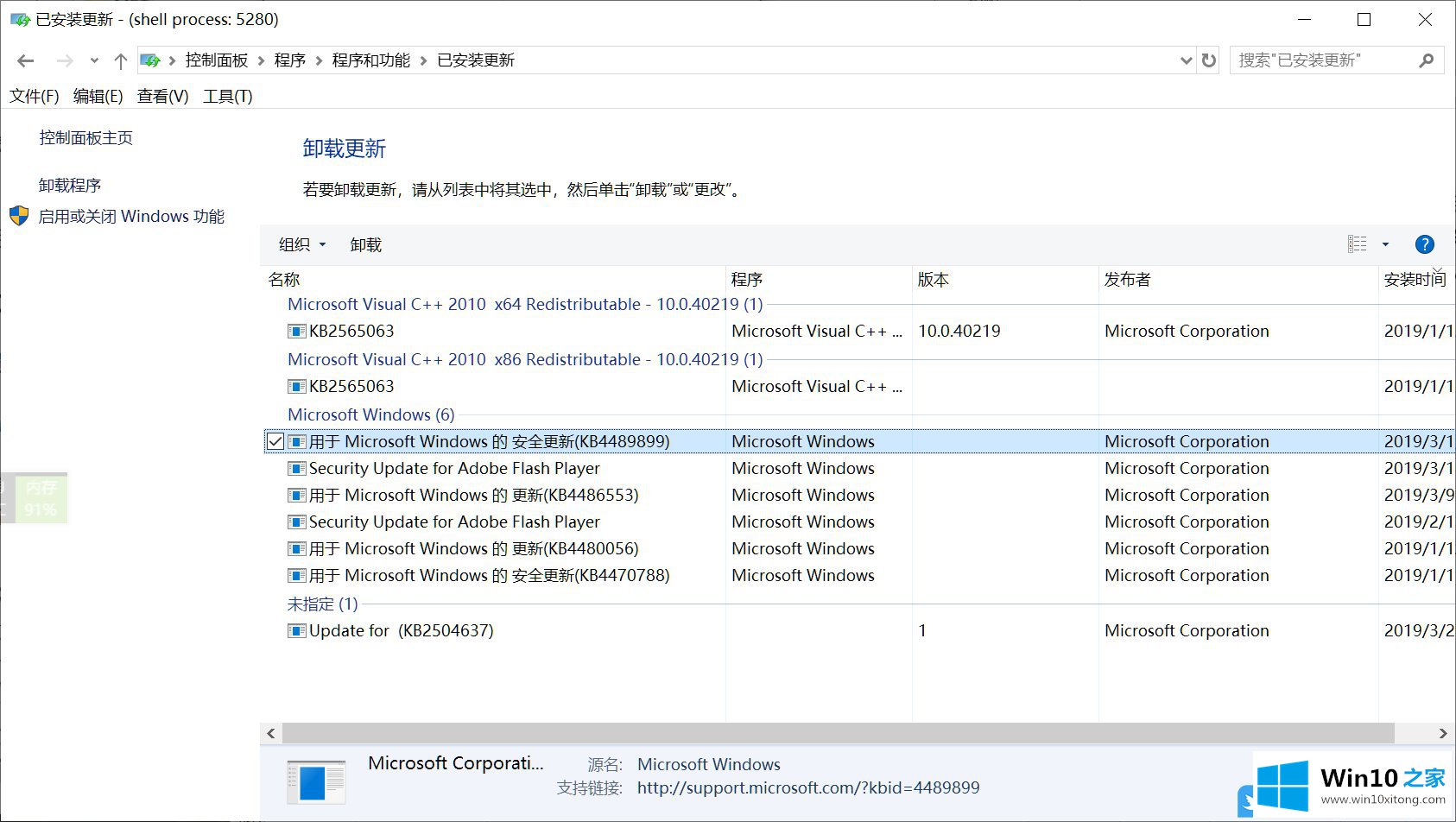
方法/步骤:
1、按 Win + X 组合键,或右键点击左下角的开始菜单,在打开的开始菜单,隐藏菜单项中,选择Windows PowerShell (管理员)(A),或命令提示符也是可以的;
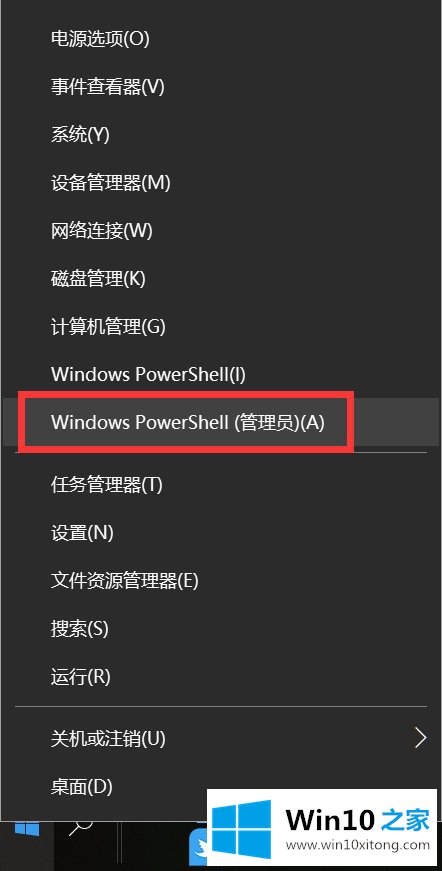
2、管理员:Windows PowerShell窗口中,输入并回车执行 wusa 命令;
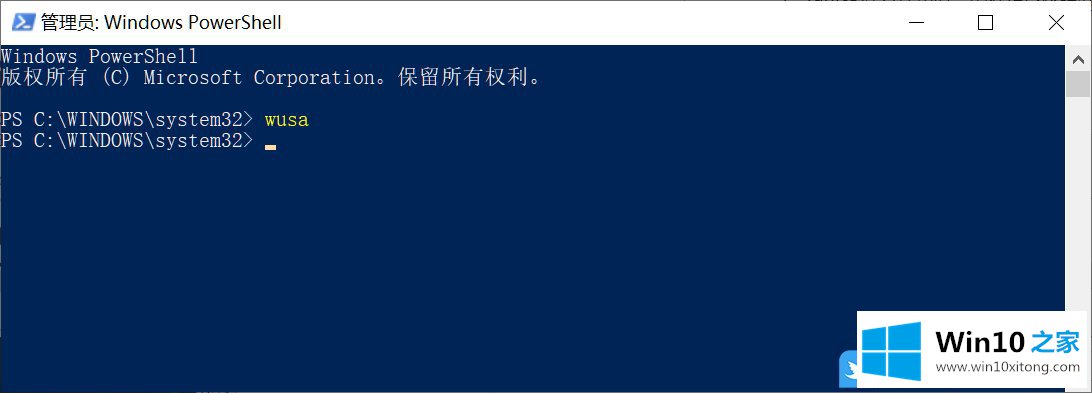
3、会弹出Windows 更新独立安装程序窗口,可以查看该命令的介绍,通过介绍可以知道这是Windows 更新的独立安装程序;
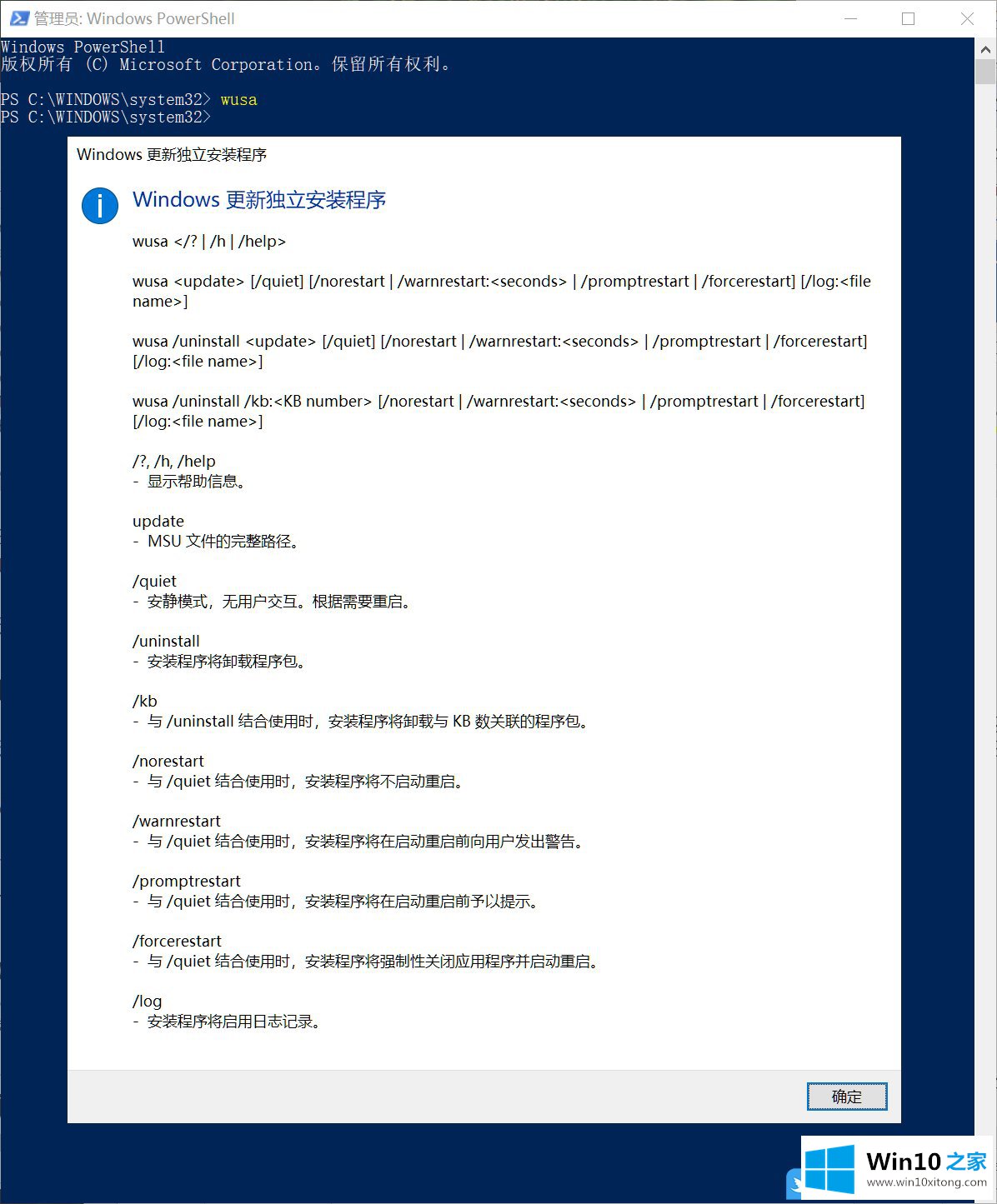
4、如果想要卸载恶意软件删除工具,需要知道它的编号(比如KB890830),那么就可以根据这个来卸载它。输入并回车执行 wusa /uninstall /kb:890830 /quiet /norestart 命令。命令代表使用Windows 更新程序在静默且不重启的模式下来卸载编号为890830的更新;
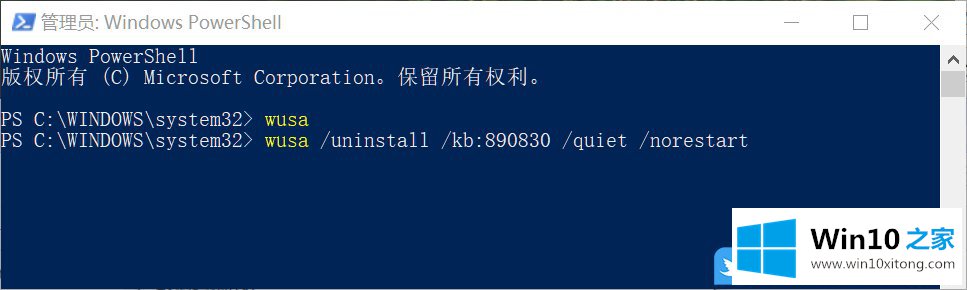
5、因为是静默模式,执行后会出现命令执行完成提示。
以上就是Win10 wusa命令卸载系统更新|Win10命令卸载系统更新文章。
有关Win10 wusa命令卸载系统更新的处理手段的内容在以上文章中就非常清楚的讲解了,我们高兴能够在这里帮助到你。